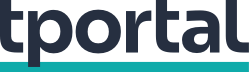Pobrojali smo nekoliko osnovnih načina na koje ćete uz pomoć vašeg Android uređaja precizno i učinkovito drugima moći pokazati gdje ste
Želite prijateljima i obitelji dati do znanja gdje se trenutno nalazite? Dijeljenje lokacije na Androidu radi upravo to. Uz Location Sharing (ili dijeljenje lokacije) možete poslati položaj vašeg uređaja odabranim osobama, a oni nakon toga mogu vidjeti vašu lokaciju na mapi koja se ažurira sukladno vašem kretanju, objašnjava MakeUseOf.
Postoji velik broj scenarija u kojima bi dijeljenje lokacije putem smartfona bilo od koristi, a mi ćemo vam pokazati kako to možete napraviti i vi.
1. Trusted Contacts
Trusted Contacts je Googleova aplikacija koja omogućava dijeljenje lokacije uređaja na nekolko načina. Riječ je o sveobuhvatnom alatu koji pokriva većinu, ako ne i sve potrebe za dijeljenjem lokacije. Ona, naime, vašim izabranim kontaktima može poslati vašu lokaciju čak i kada ne možete prihvatiti zahtjev za dijeljenjem lokacije. Ovo je vrlo korisno ako ste u opasnosti te kad nekome želite objaviti gdje se nalazite.
Nakon što aplikaciju instalirate preko Play Storea, prijavite se na Google profil. Pritisnite Turn On da biste počeli dijeliti lokaciju u aplikaciji i unesite svoj broj telefona. Dobit ćete poruku za potvrdu identiteta i nakon toga birajte kontakte s kojima želite dijeliti lokaciju.
Kad ste spremni početi dijeliti lokaciju, pritisnite na narančastu ikonicu u donjem desnom kutu ekrana i birajte Alert specific contacts. Birajte kontakte kojima želite dijeliti lokaciju i pritisnite na tipku Start Sharing. Kad ste gotovi sa dijeljenjem lokacije, pritisnite Stop.
2. Google Maps
Google Maps pored navigacije može poslužiti kao alat za dijeljenje lokacije. Značajka je ugrađena u aplikaciji i funkcionira nezavisno o tome ima li primatelj Google profil ili ne.
Slanje lokacije nekome tko ima Google profil
Osobama koje imaju Google profil možete poslati lokaciju pritiskom na njihovo ime u kontaktima. Pokrenite Google Maps, pritisnite na svoju ikonicu na vrhu ekrana i birajte Location sharing. Nakon toga pritisnite Share Location da biste uključili dijeljenje, birajte Google konakte kojima želite poslati svoju lokaciju i pritisnite Share.
Za prekid dijeljenja lokacije pritisnite Stop u Google Mapsima.
Slanje nekome tko nema Google profil
Ako osoba kojoj šaljete položaj nema Google profil, uvijek joj možete poslati poveznicu. U Google Mapsima pritisnite profilnu ikonicu i birajte Location sharing, birajte Share Location za dijeljenje lokacije i nakon toga Copy to Clipboard. Stvorit ćete poveznicu koju ćete moći zalijepiti (pasteati) u poruku i poslati drugoj osobi. Kontakt će moći pritisnuti poveznicu i učitat će mu se Google Maps u pregledniku. Kad odlučite prekinuti dijeliti lokaciju, pritnisnite opciju Sharing via link i birajte Stop.
3. WhatsApp
Znate li da i WhatsApp može dijeliti lokaciju? Opcija za dijeljenje lokacije nalazi se desno od ekrana za čavrljanje. Otvorite razgovor s osobom ili skupinom, birajte ikonicu za privitak, birajte opciju Share live location i birajte Continue da biste nastavili.
Birajte koliko ćete dugo dijeliti lokaciju i nakon toga pritisnite na Submit. Primatelj(i) će dobiti WhatsApp poruku u kojoj se nalaze vaši podaci o lokaciji. Nakon toga mogu pritisnuti na tu poruku da bi vidjeli gdje se nalazite.
Ako želite prekinuti dijeliti lokaciju, birajte Stop Sharing.